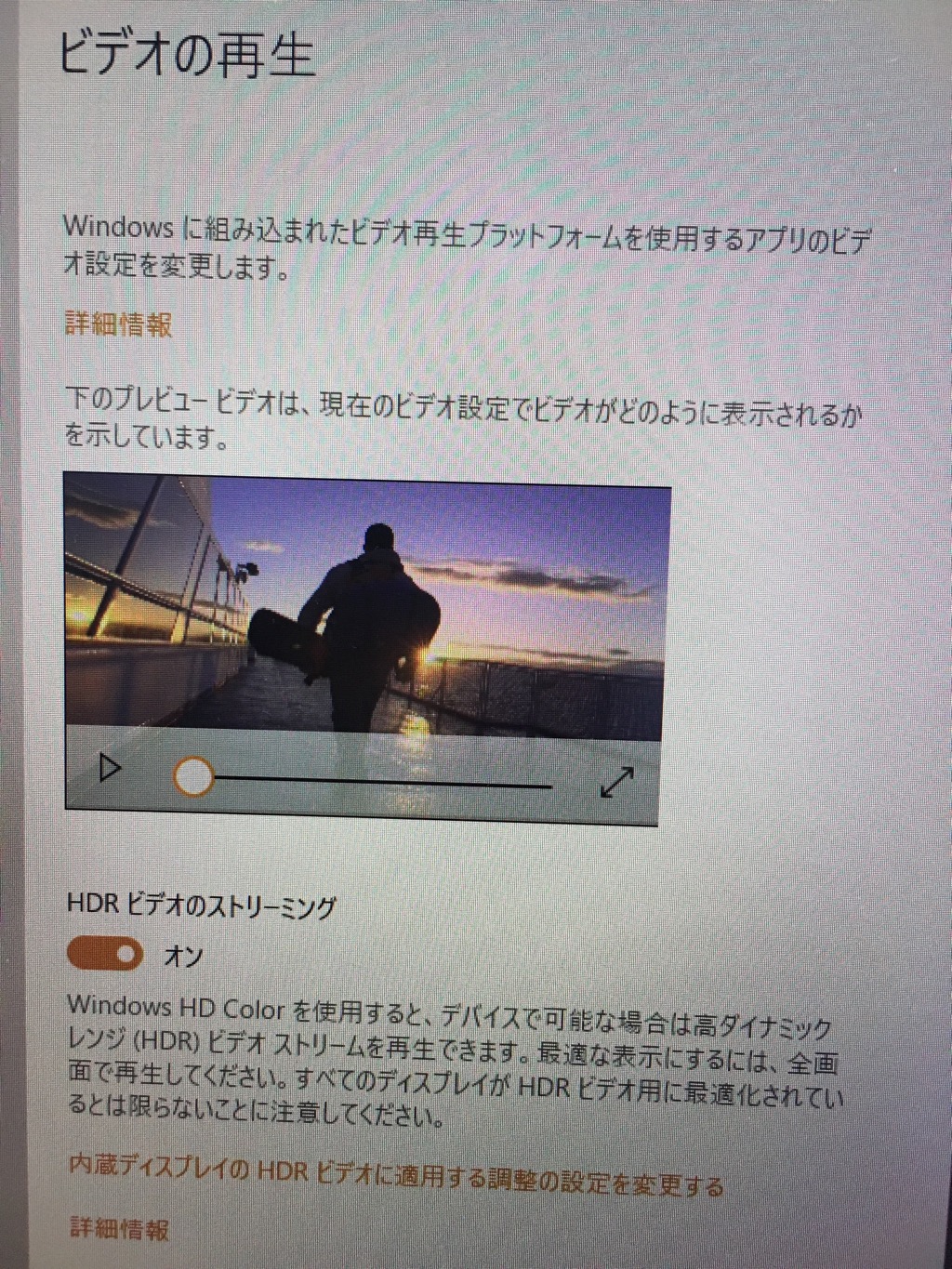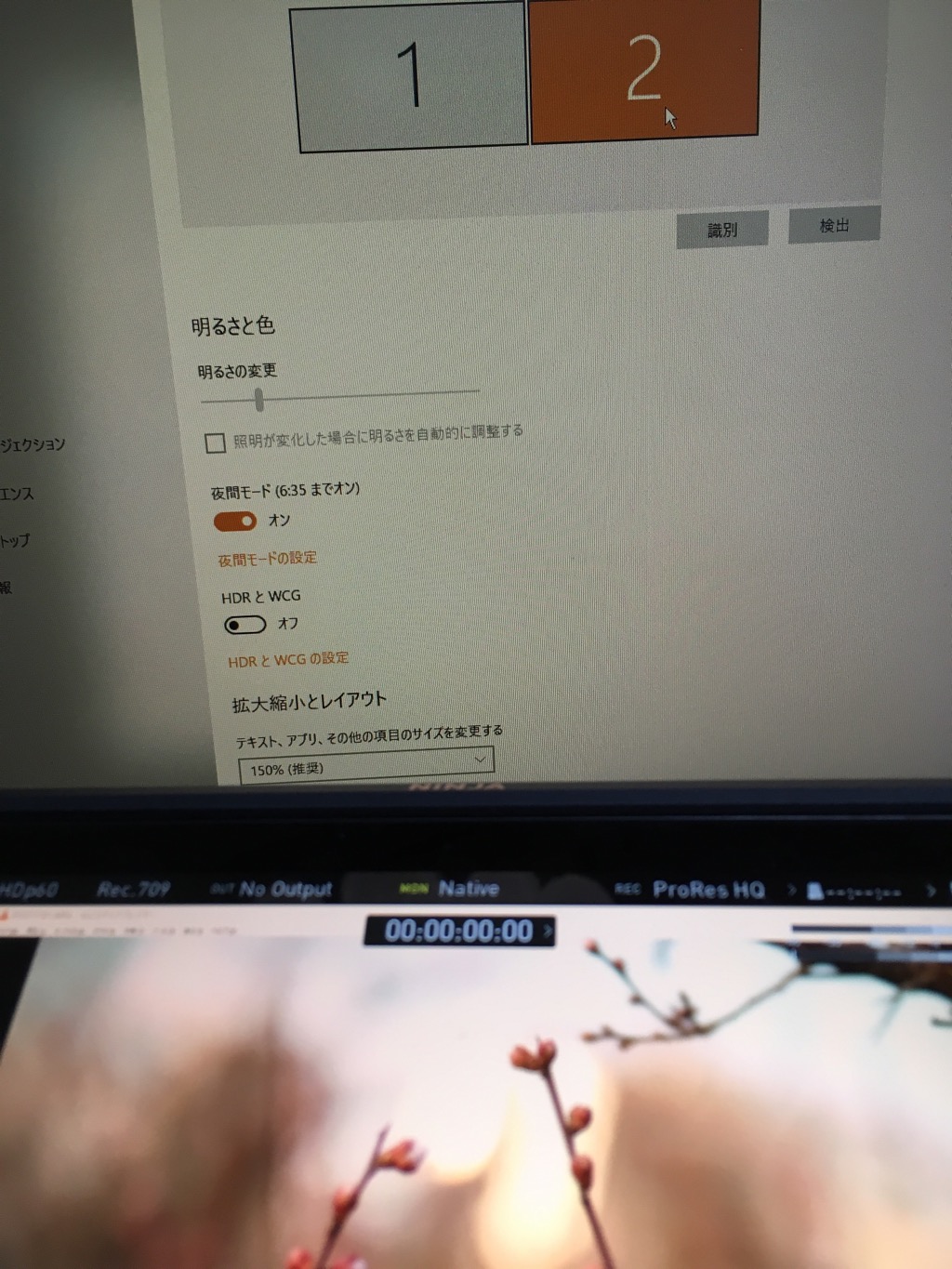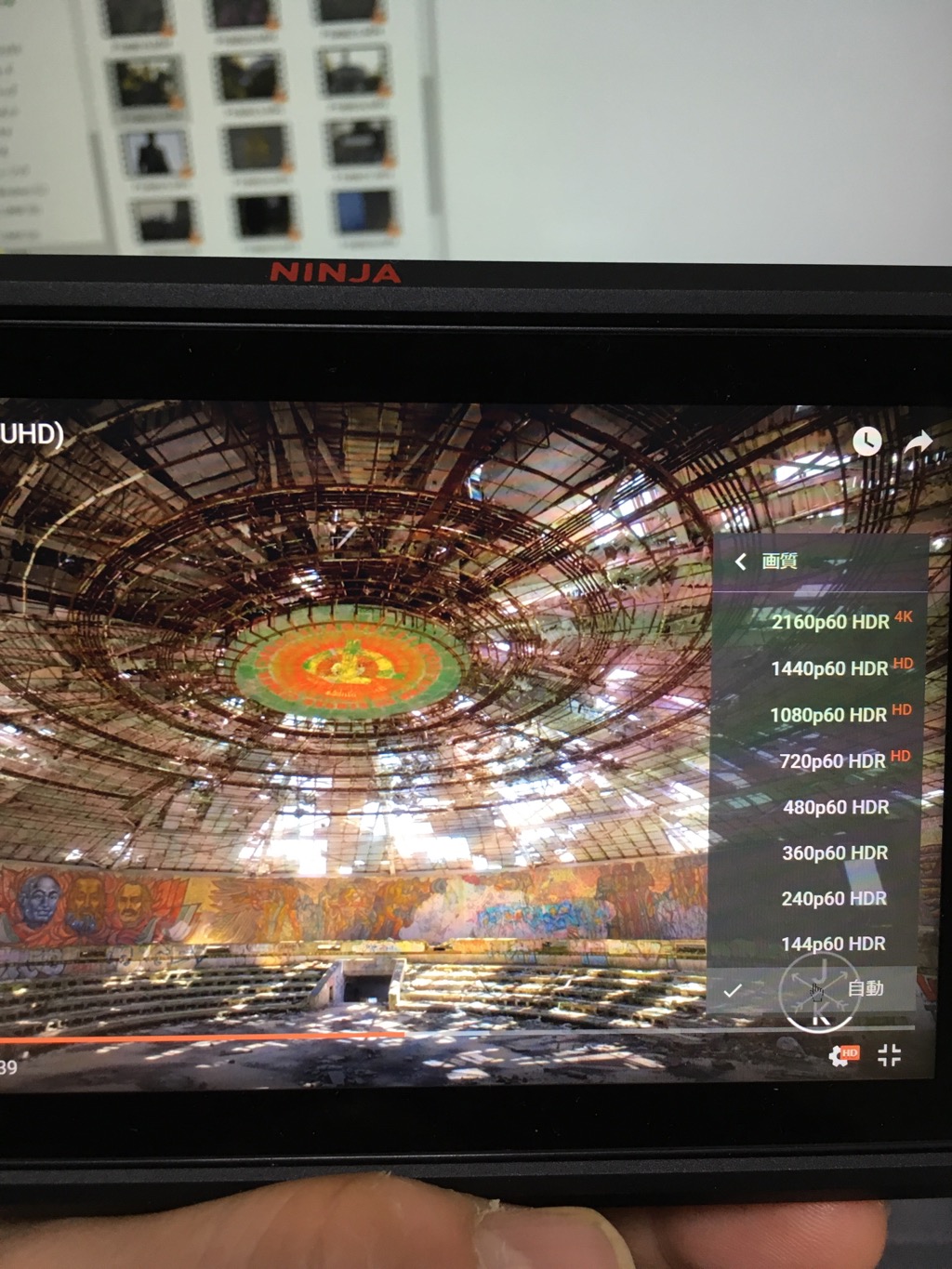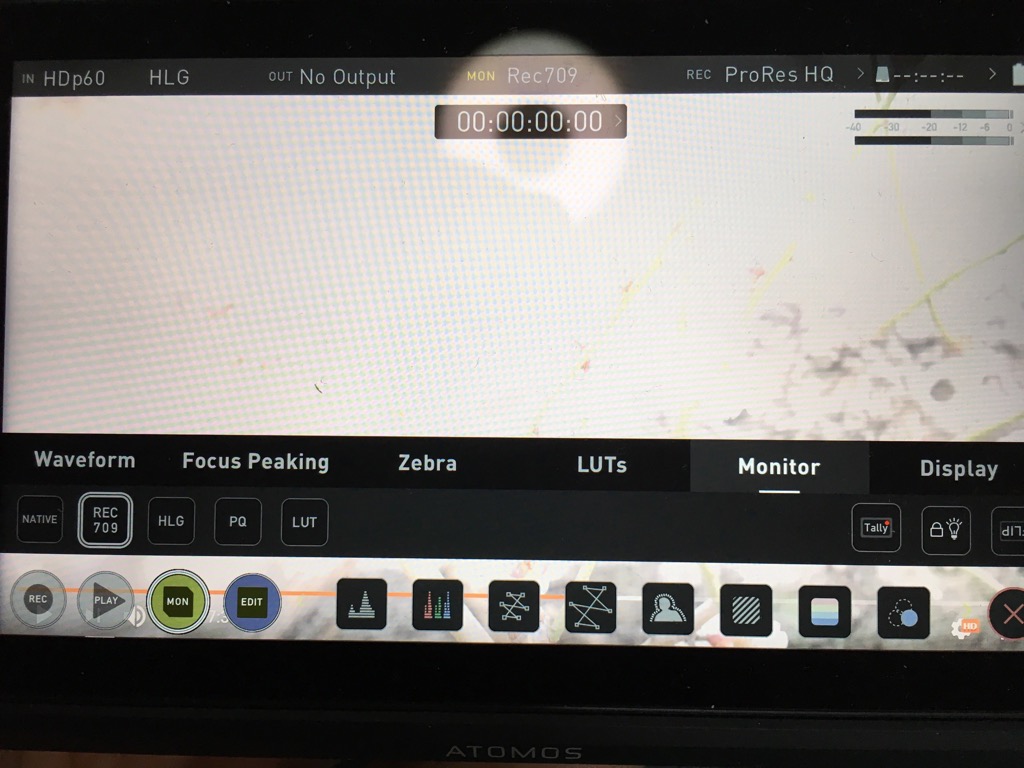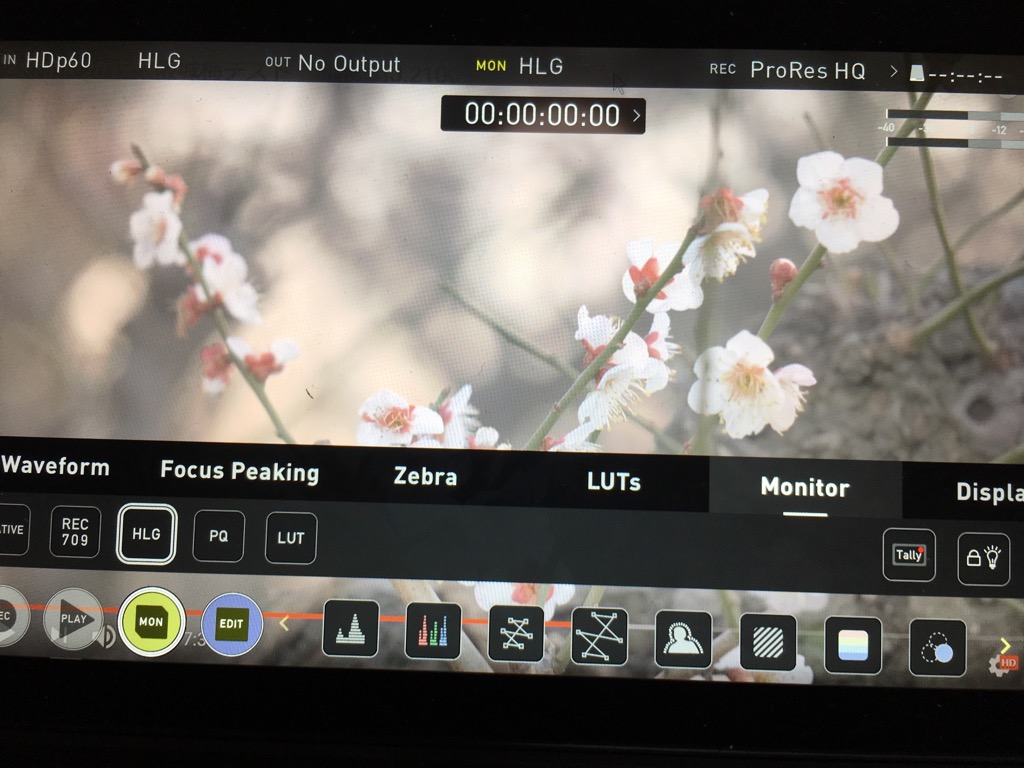まったくやったことがない
ことにチャレンジするのは、年齢が進むにつれて嫌になるようですが、それは脳科学的にみても至極もっともなことだと言われます。
つまり、新しい記憶を作る際、脳みそに電気信号が流れ、その際にピリリと痛みが走るようでして、その嫌悪感が無意識にどこかに沁みついているからだという説を読んだことがあります。これは何となくわかるような気がします。
と同時に脳は、たくさんの記憶群を結びつけることで忘れることを防止する仕組みがあり、メッシュ状に連なることを欲するといいます。だから最初さえクリアすれば、何かと繋がればなおさら、どんどん楽しくなっていくのですが、最初から好きなことならそれらが加速するのは当たり前だったりします。
HDRチェック
ということで、昨日GH5で撮影したHDR動画をMync Basicでリアルタイムカット編集で仕上げ、無事Youtubeにアップ出来たことを喜んでいます。一方でカラグレが出来ないソフトだったために、無念感は残りつつ、HDR対応のディスプレイがもう少し身近になってから続きをしようと感じています。
以下、今後のために、HDRを再生する際の工程を纏めたいと思います。
- HDR対応モニターをPCのHDMI経由で接続(今回はNINJA V)
- 「ビデオの再生設定」でHDRビデオのストリーミングを「ON」にする
- 「明るさと色」でHDRとWCDを「オン」にする
- HDR対応モニターをマルチモニターの拡張ディスプレイに設定する
- Youtubeを開いて、NINJA V側に全画面表示する
- Youtube設定でHDRを確認する
ちなみに、再生ソフトもHDR対応していなければだめです。VLC Playerは対応済でしたので、mp4のHDR動画をVLC Playerで再生して、HDR対応モニター側に持っていけば、Youtube同様にHDR対応していることが解ります。
その際、NINJA V側で強制的にREC709を選ぶと、画面が白くなって、うまく表示できないことが解ります。にしても、カメラ側では露出やISOを上げ切って大オーバー(GH5はHDR表示すれば大丈夫)していても、1000nitを誇るHDR対応モニターでは白飛びせず、きっちりデータとして収まる勢いのHDRのポテンシャルはすごいと思った次第です。